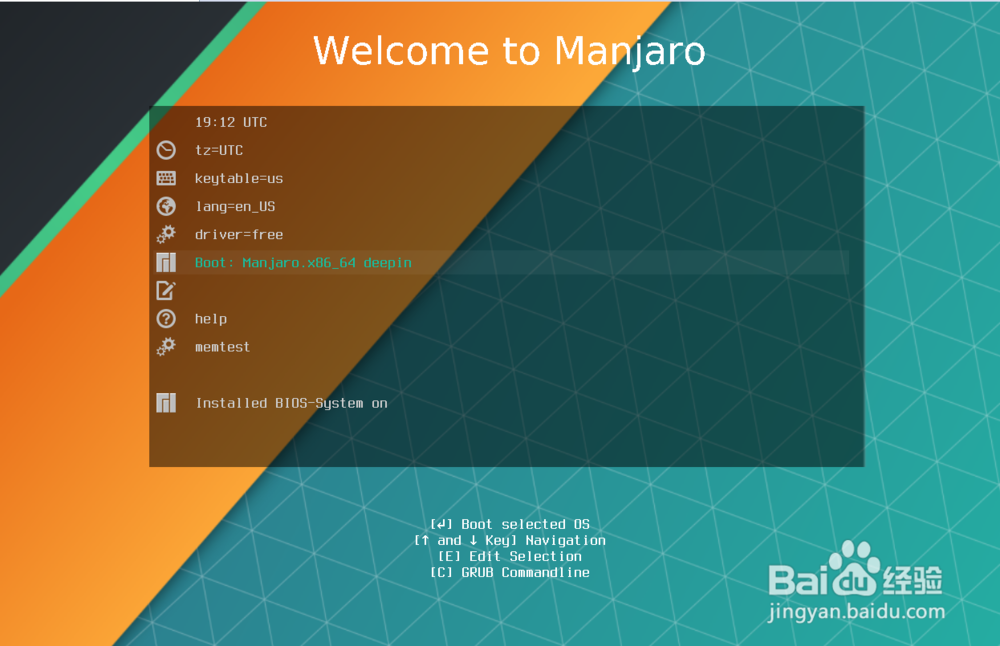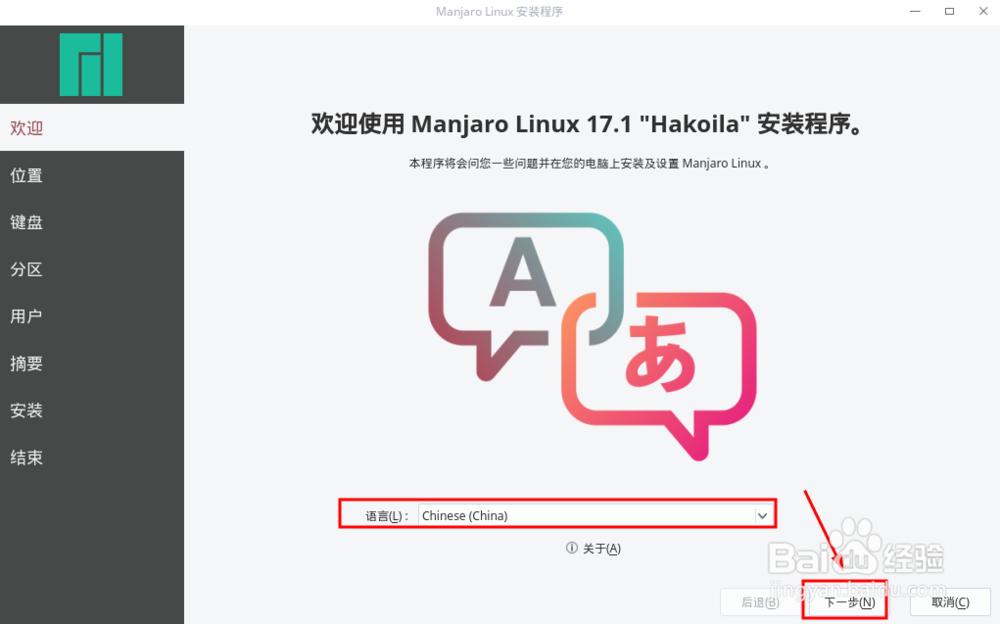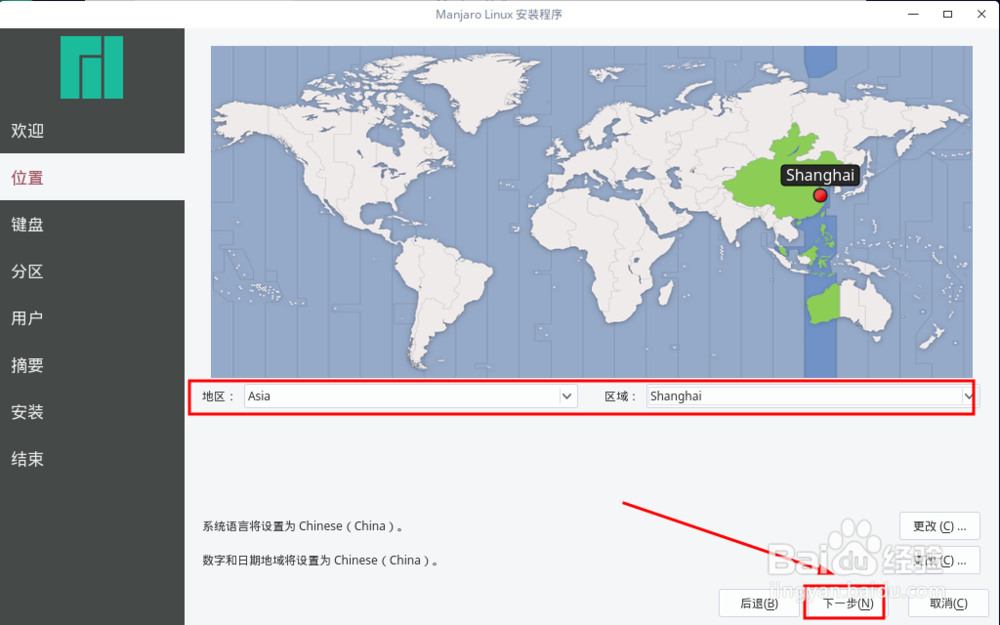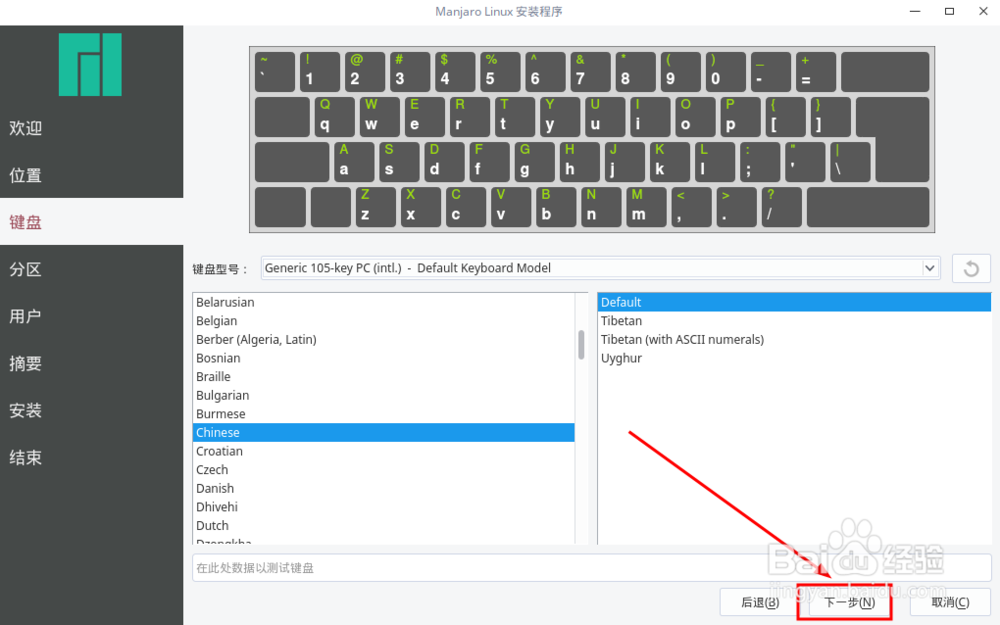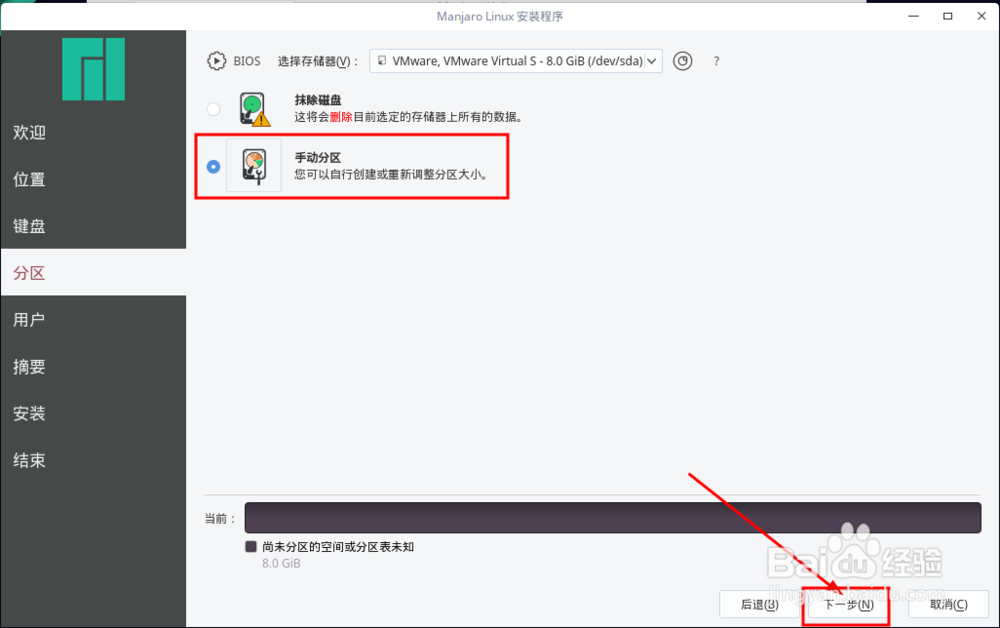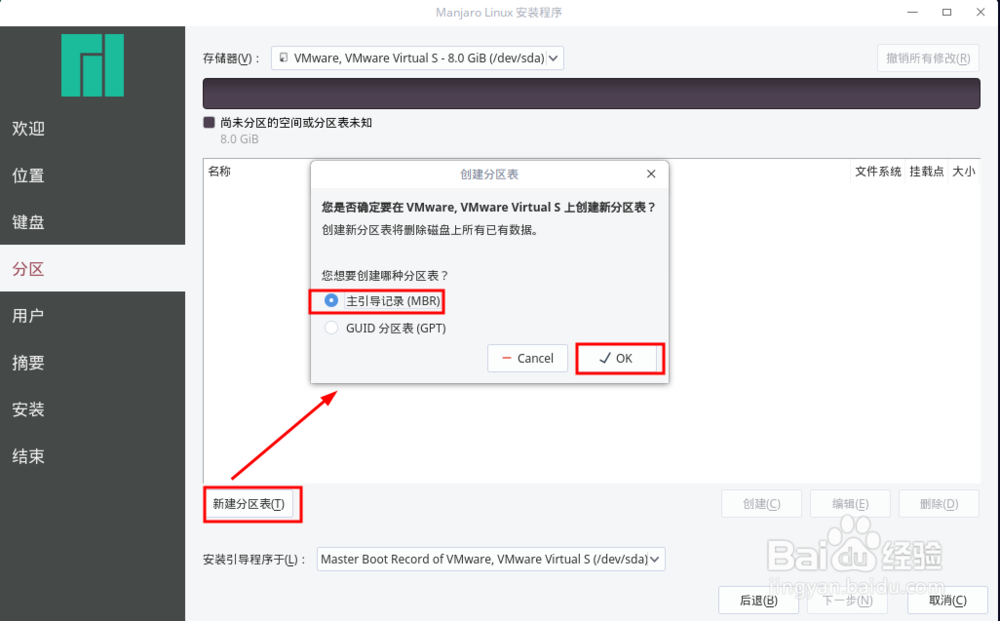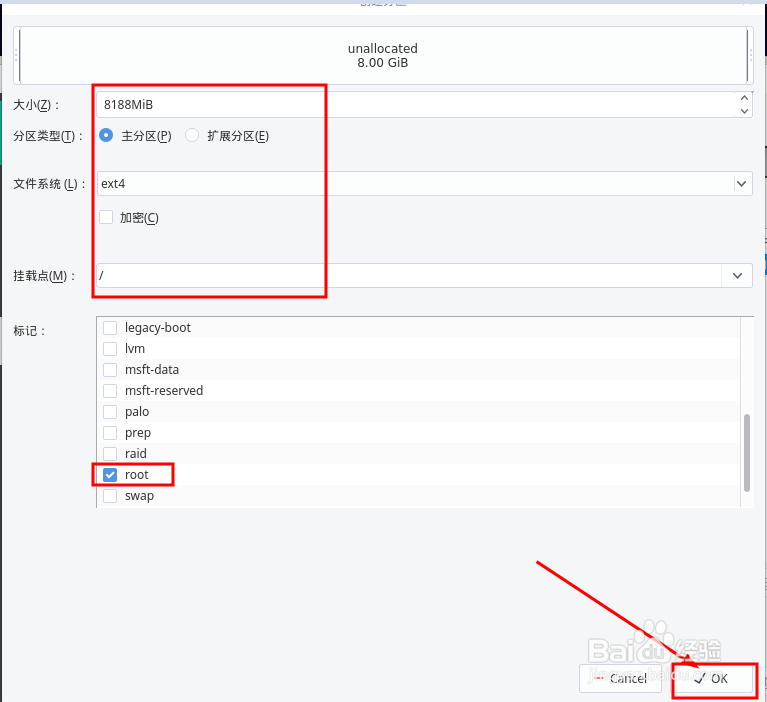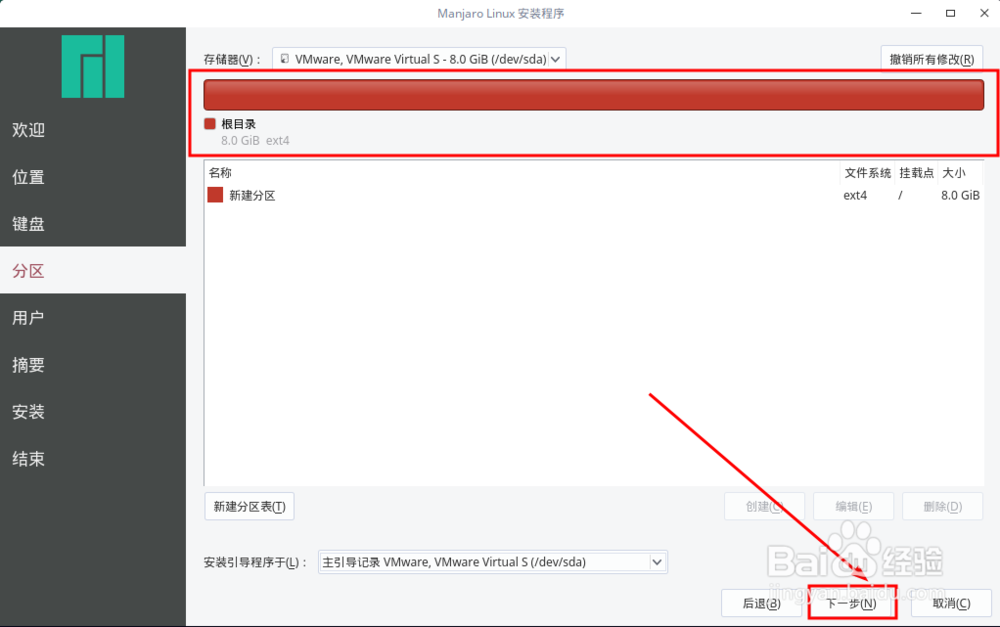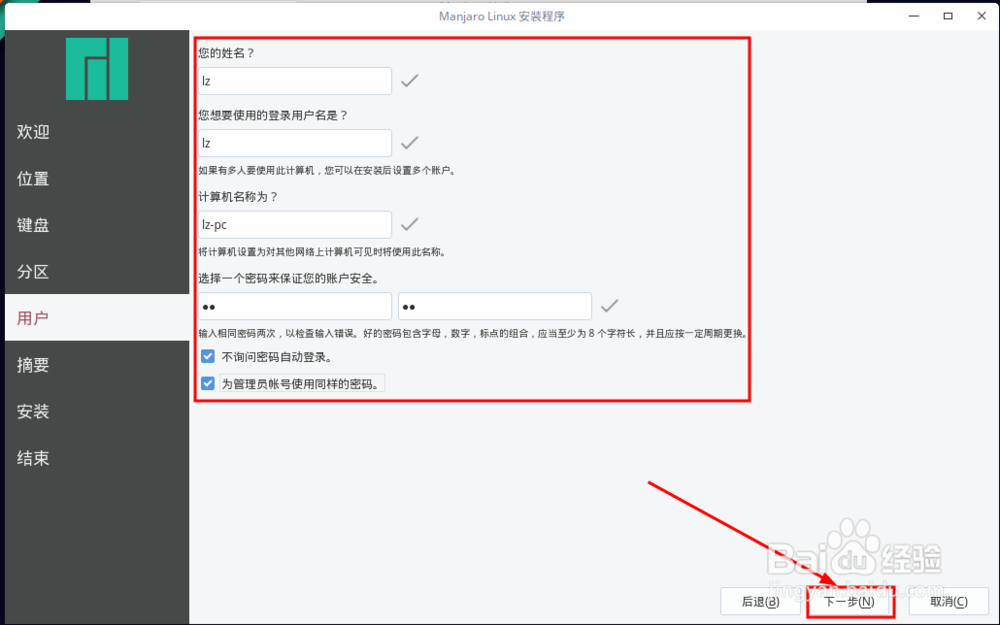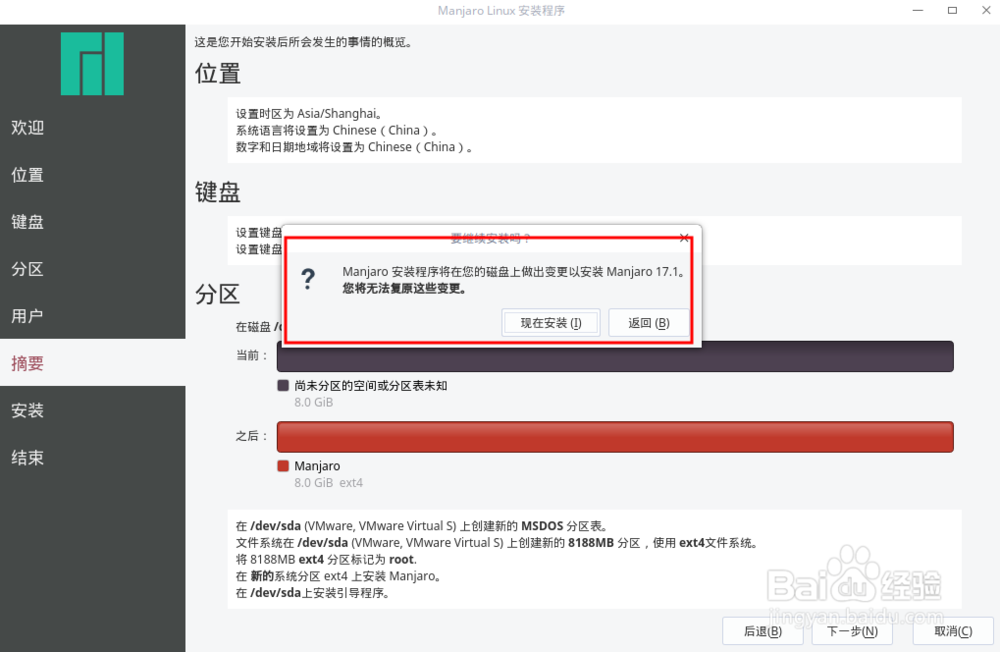1、因为vm中没有相应的选项,我们创建虚拟机的时候选择图中所示的选项即可
2、创建VM完成后,可能进入黑屏,等待一会即可进入到如图所示的界面,使用上下左右键,移动光标蝮舟湛搁至图中的选项回车执行即可
3、如图所示开始安装配置,修改左上角的语言选项为中文,然后点击启动安装程序按钮
4、然后会进入到如图所示的界面,修改红框中的语言选项,接着点击下一步按钮
5、图中所示的是设置地区和区域,根据实际情况进行选择即可,继续下一步
6、配置键盘语言等信息,如图所示可以设置为默认选项,点击下一步
7、这里我们需要进行分区,由于这里vm,总共有8G空间,这里将只创建一个主分区了,选中手动分区后点击下一步
8、然后点击左下角的新建分区表按钮会弹出如图所示的窗口,如果是BOIS就选择MBR即可,点击OK按钮
9、然后选择图中的空闲空间点击创建按钮,会弹出第二张图的界面,设置大小,等信息后,点击右下角的OK按钮继续
10、新建完成分区后会出现图中的界面,如果还有空间可以继续创建扩展分区等,点击下一步继续
11、如图所示是设置自己的基本信息等,设置完成后点击下一步按钮
12、如图所示是显示的刚刚我们对系统的配置信蝌怦吩曰息,点击下一步就行了,然后会弹出图中的小窗口,点击现在安装按钮进行安装
13、等待一段时间之后,就可以安装完成了,如图所示是完成后的界面,默认勾选现在重启,点击完成后会重新启动机器,然后就可以体验系统了